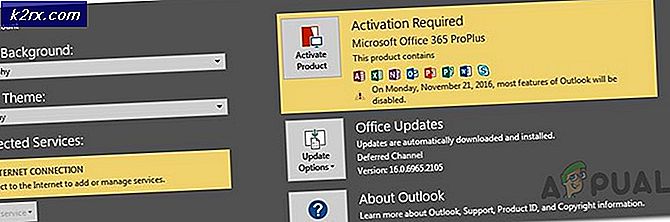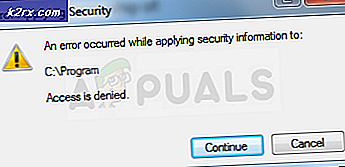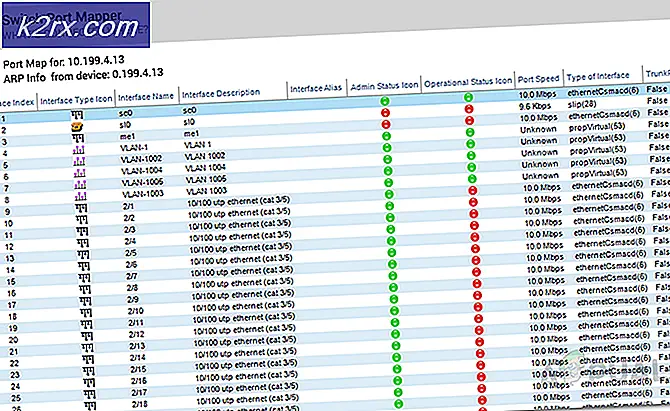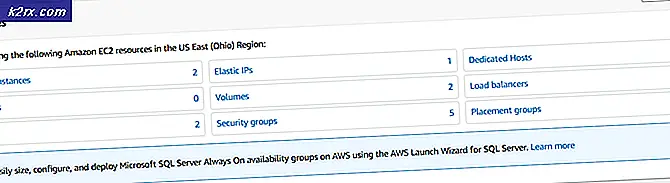Windows'ta iTunes Hata Kodu 17 Nasıl Onarılır?
Bazı Windows kullanıcıları, E'yi gördüklerini bildiriyor.hata kodu 17 iPad veya iPhone'larını geri yüklemeye çalışırken veya iTunes uygulamasını en son sürüme güncellemeye çalışırken. Bu sorun, PC'niz veya Mac'iniz Apple’ın yazılım güncelleme sunucusuyla iletişim kuramadığında ortaya çıkar.
Bu soruna neden olacak bir numaralı neden, eski bir iTunes sürümüdür. Çoğu durumda, bu, ülkeyi etkileyen bir tür yolsuzluk tarafından kolaylaştırılır. otomatik güncelleme bileşeni. Bu senaryo uygulanabilirse, iTunes'u manuel olarak güncellemeyi deneyebilirsiniz. Bu işe yaramazsa, iTunes'u manuel olarak yeniden yüklemeyi denemelisiniz (masaüstü veya UWP sürümü).
Bununla birlikte, bazı etkilenen kullanıcıların onayladığı gibi, bu sorun, iTunes'un giden bağlantılarını engelleyen aşırı korumalı bir güvenlik duvarı çözümünün sonucu da olabilir. Bu durumda, en iyi eylem yolu güvenlik duvarını kaldırmak ve daha yumuşak bir çözüm aramaktır.
Yöntem 1: iTunes'u en son sürüme güncelleyin (Yalnızca Windows)
Windows'ta bu sorunla karşılaşırsanız, eski bir Itunes sürümü kullandığınızdan dolayı büyük olasılıkla 17 hata kodunu görürsünüz.
İTunes'un macOS'ta otomatik olarak güncelleme konusunda herhangi bir sorunu olmasa da, iTunes'un otomatik güncelleme işlevi etkinleştirilse bile kendi kendine güncellemeyi durduracağına dair çok sayıda kullanıcı raporu var.
Bu senaryonun uygulanabilir olduğunu düşünüyorsanız, şu adrese giderek başlamalısınız: Yardım> Güncellemeleri Kontrol Et ve bu taramanın yeni bir sürümü tanımlayıp kurup kurmadığına bakın.
Farklı bir hata alırsanız veya yeni bir sürüm tanımlanmadıysa, iTunes'u kaldırmak ve en son sürümü manuel olarak yüklemek için aşağıdaki talimatları izleyin. Bu işlem, iTunes 17 Hata kodunun görünmesine katkıda bulunabilecek her türlü uygulama bozulmasını temizler.
İTunes'u Windows bilgisayarınıza yeniden yüklemek için aşağıdaki kılavuzlardan birini izleyin. Biri masaüstü sürümü ve diğeri UWP (Evrensel Windows Platformu) sürümü için olmak üzere iki kılavuz vardır. Kullandığınız uygulama için geçerli olan kılavuzu izleyin
İTunes'un masaüstü sürümünü yeniden yükleme
- Basın Windows tuşu + R açmak için Çalıştırmak Kutu. Ardından yazın "Appwiz.cpl" metin kutusuna girin ve Giriş erişmek için Programlar ve Özellikler Menü.
- Programlar ve Özellikler ekranına girdikten sonra, yüklü uygulamalar listesinde aşağı gidin ve iTunes'u bulun. Gördüğünüzde, üzerine sağ tıklayın ve seçin Kaldır yeni açılan bağlam menüsünden.
- Ardından, kaldırma işlemini tamamlamak için ekrandaki talimatları izleyin. İşlem bittikten sonra tıklayın Yayımcı Listeleri yayıncılarına göre sıralamak için listenin en üstünde.
- Ardından, tarafından yayınlanan her şeyi kaldırın. Apple Inc.Apple ile ilgili her bileşen tamamen kaldırılıncaya kadar.
- İlgili her şey kaldırıldıktan sonra, makinenizi yeniden başlatın ve bir sonraki başlatmanın tamamlanmasını bekleyin.
- Bir sonraki önyükleme sırası bittikten sonra, bu bağlantıyı ziyaret edin (İşte), kaydırın Diğer versiyonlar aranıyor bölümüne gidin ve ekosisteminizle uyumlu iTunes sürümünü indirmek için Windows'a tıklayın.
- İndirme işlemi tamamlandığında, kurulum yürütülebilir dosyasına çift tıklayın ve kurulumu tamamlamak için ekrandaki talimatları izleyin.
- Bilgisayarınızı bir kez daha yeniden başlatın ve hala aynı şeyle karşılaşıp karşılaşmadığınızı görün hata kodu 17iTunes'da.
İTunes'un UWP sürümünü yeniden yükleme
- Açın Çalıştırmak iletişim kutusuna basarak Windows tuşu + R. Ardından, "yazın"ms ayarları: appsfeatures" ve bas Giriş açmak içinUygulamalar ve Özellikler sekmesi Ayarlar sekmesi.
- İçine girdiğinizde Uygulamalar ve Özellikler menüsünde, arama işlevini kullanarak "iTunes‘. Ardından, sonuçlar listesinden tıklayın iTunes, sonra aşağı kaydırın ve ilişkili olanı tıklayın Gelişmiş seçenekler köprü.
- İçine girdiğinizde Gelişmiş seçenekler menü, aşağı kaydırın Sıfırla bölümüne tıklayın ve tıklayın Sıfırla buton.
- Onaylamanız istendiğinde, tıklayın Sıfırla bir kez daha ve işlemin tamamlanmasını bekleyin.
Not: Bu işlem, kişisel iTunes ortamınızı bu işlemden etkilenmeden bırakırken, ilgili her bileşeni yeniden yükleyerek iTunes durumunuzu varsayılan sürüme geri döndürecektir. - Uygulama yeniden yüklendikten sonra, iTunes'u başlatın ve daha önce hata kodu 17sorunun şimdi çözülüp çözülmediğini görmek için.
Sorunun hala devam etmesi durumunda, aşağıdaki bir sonraki olası düzeltmeye geçin.
Yöntem 2: 3. taraf güvenlik duvarını kaldırın (varsa)
Apple'ın kendisinin de kabul ettiği gibi, iTunes bağlantıları yanlış bir pozitif nedeniyle birçok 3. taraf güvenlik duvarı tarafından işaretlenmeye müsaittir. Sorun iyi belgelenmiştir ve etkilenen pek çok kullanıcı, iTunes'un bağlı aygıtın uygulamasını güncellemek veya dosyaları senkronize etmek için gereken bağlantıları kurmasını engelleyebilecek birkaç aşırı korumalı paket olduğunu keşfetti.
Ne yazık ki, güvenlik paketinizin gerçek zamanlı korumasını devre dışı bırakmak, aynı güvenlik kuralları yürürlükte kalacağı için sorunu çözmez. Bu sorunu çözmek için, iTunes'un normal şekilde bağlanmasına izin vermek için 3. taraf güvenlik duvarını kaldırmanız gerekecektir.
Bu senaryonun sizin için geçerli olması durumunda, işlemi tamamlamak için aşağıdaki talimatları izleyin:
- Açın Çalıştırmak iletişim kutusuna basarak Windows tuşu + R. Sonra, yazın "Appwiz.cpl" ve bas Giriş açmak için Programlar ve Özellikler Menü.
- Bir kez içindeyken Programlar ve Dosyalar menüsünde, yüklü uygulamalar listesinde aşağı kaydırın ve 3. taraf güvenlik duvarınızla ilişkili girişi bulun.
- Bulmayı başardıktan sonra, üzerine sağ tıklayın ve seçin Kaldır bağlam menüsünden.
- Kaldırma işlemini tamamlamak için ekrandaki talimatları izleyin, ardından bilgisayarınızı yeniden başlatın ve üçüncü taraf güvenlik duvarı kaldırıldığı için iTunes'un normal çalışıp çalışmadığını görün.